Windows 10 Technical Preview 2 (Build 10xxx)では、デスクトップの背景画像を手持ちの画像ファイルなどの任意画像に設定できるほか、配置のパターンも選択することができます。
また、壁紙表示は結果的にデスクトップ描画やメモリーに負担をかけることになりますが、壁紙を表示しない設定を行うことも可能です。
デスクトップのパフォーマンスを求めたい場合には、壁紙を表示しないようにするとよいでしょう。
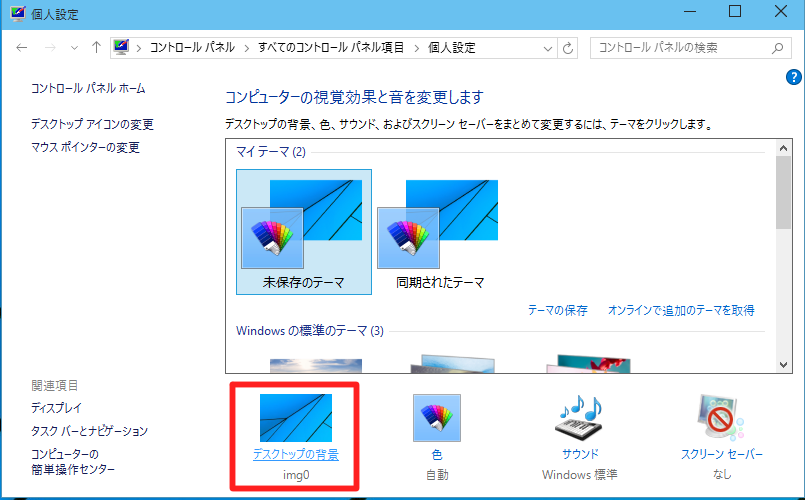
☆コントロールパネル(アイコン表示)から「個人設定」を選択します。「個人設定」から「デスクトップの背景」をタップ/クリックします。
また、壁紙表示は結果的にデスクトップ描画やメモリーに負担をかけることになりますが、壁紙を表示しない設定を行うことも可能です。
デスクトップのパフォーマンスを求めたい場合には、壁紙を表示しないようにするとよいでしょう。
○設定手順
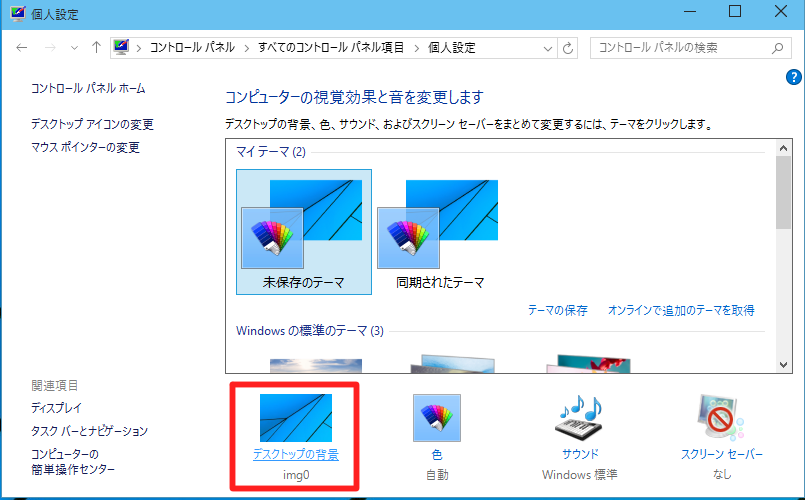
☆コントロールパネル(アイコン表示)から「個人設定」を選択します。「個人設定」から「デスクトップの背景」をタップ/クリックします。
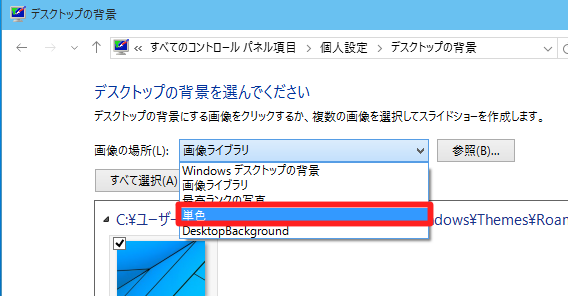
☆「デスクトップの背景」から任意の壁紙を選択できます。パフォーマンスを求めたい場合には、「画像の場所」のドロップダウンから「単色」を選択します。
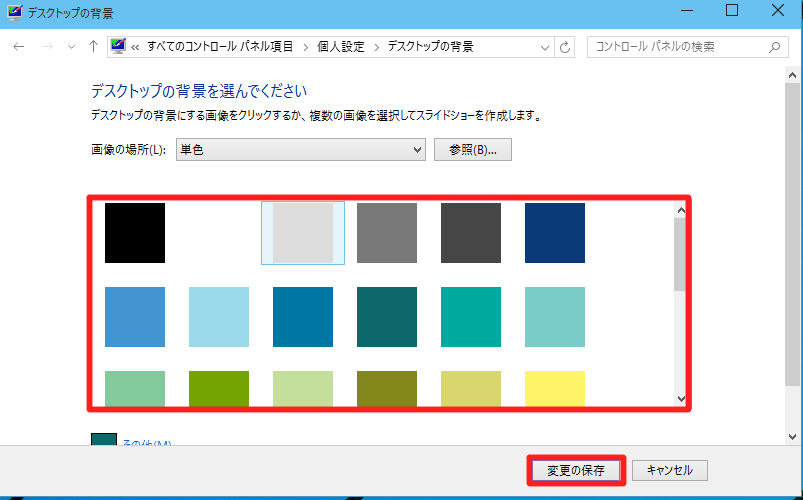
☆任意の配色を選択します(結果壁紙を表示しなくなるため、メモリー負荷などを軽減できます)。「変更の保存」をタップ/クリックします。
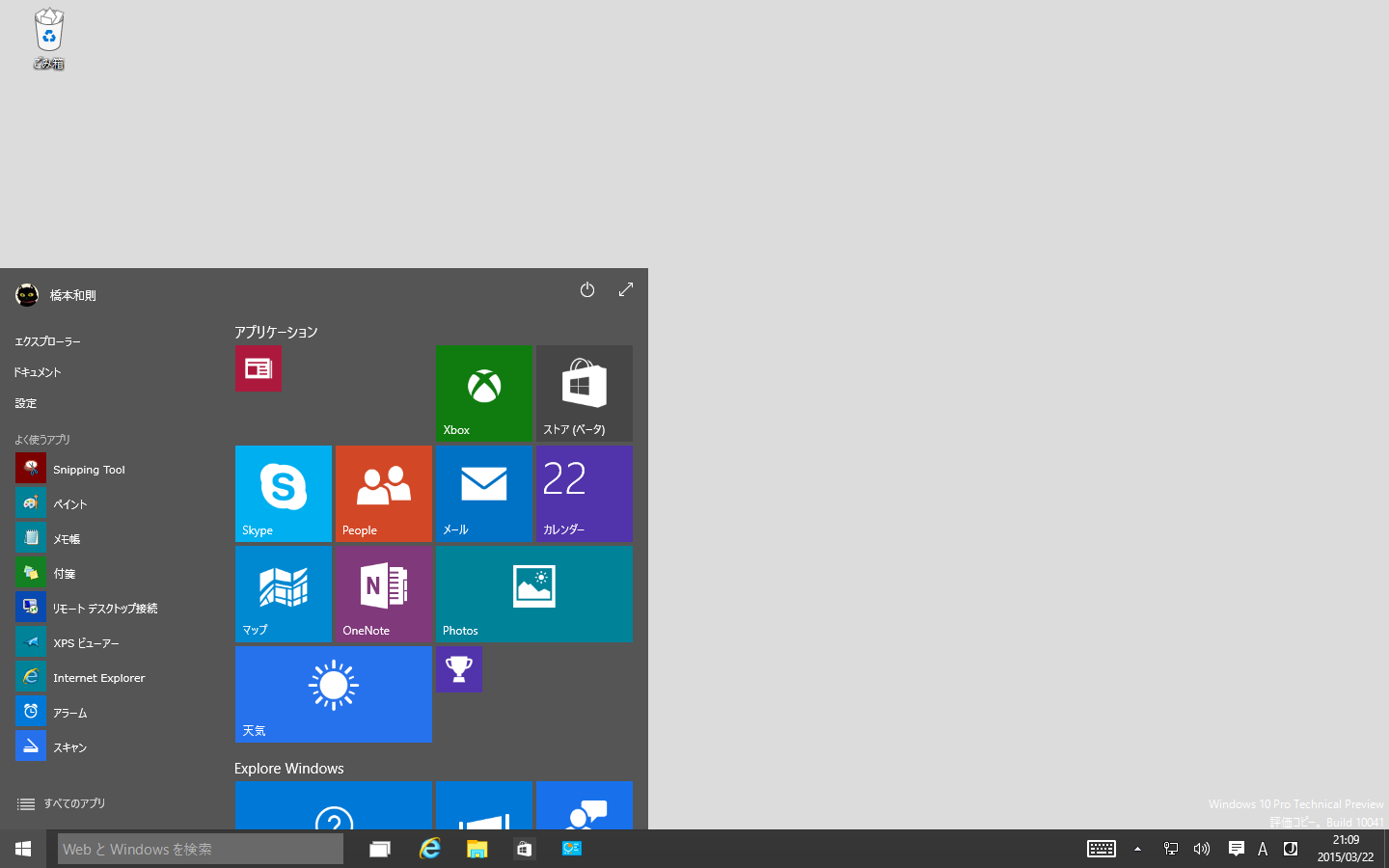
☆デスクトップの壁紙が変更されました。





 Copilotビジネス活用術
Copilotビジネス活用術







![[完全改定版]Windows 10上級リファレンス v2](https://hjsk.jp/00books/110/syouei-win10-jrv2-z.jpg)
